火狐浏览器软件是很多小伙伴们都在使用的,里面提供给大家的功能相当的全面,有的朋友们想要打开摄像头权限还不知道怎么来操作,下面不妨跟随我们去看看吧。
1、首先打开火狐浏览器,点击右上角的三个横线,如下图所示。
2、然后进入“设置”,如下图所示。
3、接着点击“隐私与安全”,如下图所示。
4、向下拉取,找到权限里面的“摄像头设置”,如下图所示。
5、最后点开就可以找到要求摄像头权限的软件,将它的权限设置为允许即可,如下图所示。
火狐浏览器是非常简洁的一款免费网页浏览软件,无论是功能使用还是插件安装皆可快速完成,只需轻轻点击即可快速进行无问题处理。无论是内容搜索还是网页收藏都可一键完成,但很多用户都不知道如何将网页添加至收藏夹?
1、双击打开火狐浏览器;
2、进入需要收藏的网页,在界面右上方点击如图所示的星形图标,也可以直接按快捷键Ctrl+D键;
3、在展开的选项中可以根据需要设置想要的名称,设置收藏的位置
4、如果有需要还可以点击设置标签,设置后续是否在保存网页时显示编辑器等等,然后点击“保存”按钮;
5、后续就有在首页上方看到相应的网页了,点击就可以就可以快速进行访问了。
火狐浏览器在哪设置自动播放,接下来就让我们一起学习一下火狐浏览器设置自动播放的方法吧,希望可以帮助到大家。
1、首先打开火狐浏览器,如下图所示。
2、进入主界面之后,选中右上方的图标,如下图所示。
3、然后弹出窗口,选中【选项】,如下图所示。
4、接着选中左侧的【隐私与安全】,如下图所示。
5、在右边页面,拉到下方找到【自动播放】一项,点击【设置】,如下图所示。
6、最后弹出窗口,在这里就可以设置自动播放视频和音频,如下图所示。
近期有很多小伙伴咨询小编火狐浏览器怎么附加组件,接下来就让我们一起学习一下火狐浏览器附加组件的方法吧,希望可以帮助到大家。
1、首先双击打开火狐浏览器,如下图所示。
2、然后点击右上角功能键,如下图所示。
3、最后点击附加组件即可,如下图所示。
平台:安卓
类型:实用工具
版本:v7.0.12.0.9.5
大小:37.65MB
更新:2024-08-02
标签: Firefox火狐浏览器
社交通讯
18.45MB
便携购物
61.48MB
生活休闲
40MB
1.51MB
18.74MB
30.16MB
106.79MB
129.93MB
动作冒险
614.85MB
角色扮演
14.53MB
街机格斗
48.06MB
飞行射击
1.91GB
休闲益智
88.45MB
扑克棋牌
553.08MB
0KB
1.43GB
45.49MB
渝ICP备20008086号-14 违法和不良信息举报/未成年人举报:dzjswcom@163.com
CopyRight©2003-2018 违法和不良信息举报(12377) All Right Reserved
《火狐浏览器》摄像头权限打开方法
火狐浏览器软件是很多小伙伴们都在使用的,里面提供给大家的功能相当的全面,有的朋友们想要打开摄像头权限还不知道怎么来操作,下面不妨跟随我们去看看吧。
开启摄像头权限
1、首先打开火狐浏览器,点击右上角的三个横线,如下图所示。
2、然后进入“设置”,如下图所示。
3、接着点击“隐私与安全”,如下图所示。
4、向下拉取,找到权限里面的“摄像头设置”,如下图所示。
5、最后点开就可以找到要求摄像头权限的软件,将它的权限设置为允许即可,如下图所示。
《火狐浏览器》添加网页收藏的操作方法
火狐浏览器是非常简洁的一款免费网页浏览软件,无论是功能使用还是插件安装皆可快速完成,只需轻轻点击即可快速进行无问题处理。无论是内容搜索还是网页收藏都可一键完成,但很多用户都不知道如何将网页添加至收藏夹?
快速收藏网页至书签的具体操作流程
1、双击打开火狐浏览器;
2、进入需要收藏的网页,在界面右上方点击如图所示的星形图标,也可以直接按快捷键Ctrl+D键;
3、在展开的选项中可以根据需要设置想要的名称,设置收藏的位置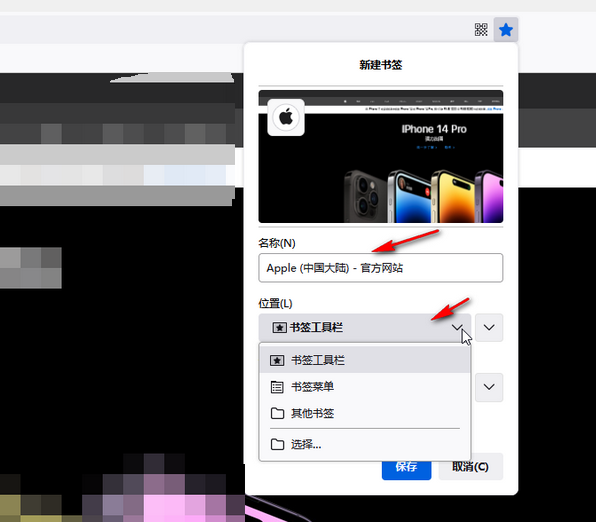
4、如果有需要还可以点击设置标签,设置后续是否在保存网页时显示编辑器等等,然后点击“保存”按钮;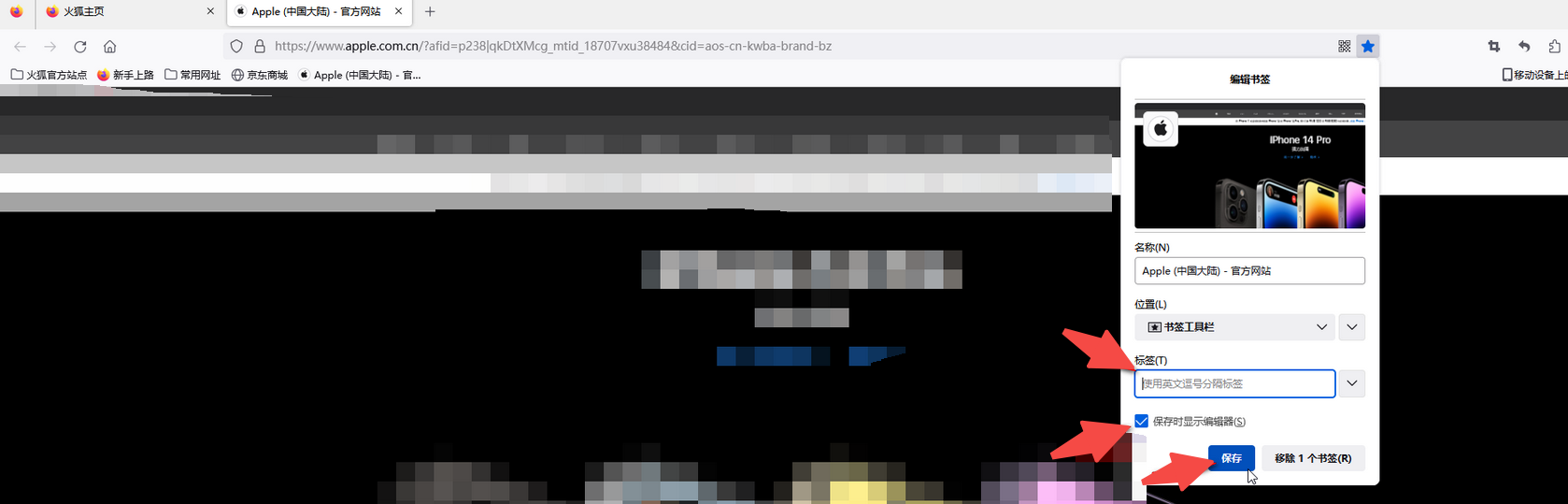
5、后续就有在首页上方看到相应的网页了,点击就可以就可以快速进行访问了。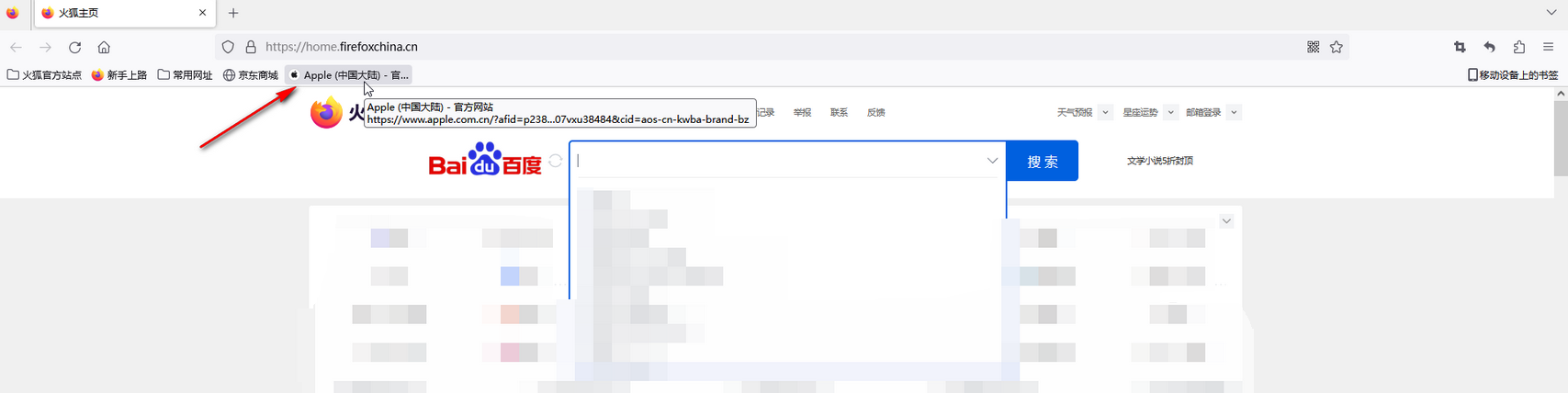
《火狐浏览器》设置自动播放的操作方法
火狐浏览器在哪设置自动播放,接下来就让我们一起学习一下火狐浏览器设置自动播放的方法吧,希望可以帮助到大家。
1、首先打开火狐浏览器,如下图所示。
2、进入主界面之后,选中右上方的图标,如下图所示。
3、然后弹出窗口,选中【选项】,如下图所示。
4、接着选中左侧的【隐私与安全】,如下图所示。
5、在右边页面,拉到下方找到【自动播放】一项,点击【设置】,如下图所示。
6、最后弹出窗口,在这里就可以设置自动播放视频和音频,如下图所示。
《火狐浏览器》附加组件的操作方法
近期有很多小伙伴咨询小编火狐浏览器怎么附加组件,接下来就让我们一起学习一下火狐浏览器附加组件的方法吧,希望可以帮助到大家。
1、首先双击打开火狐浏览器,如下图所示。
2、然后点击右上角功能键,如下图所示。
3、最后点击附加组件即可,如下图所示。
平台:安卓
类型:实用工具
版本:v7.0.12.0.9.5
大小:37.65MB
更新:2024-08-02
标签: Firefox火狐浏览器
社交通讯
18.45MB
便携购物
61.48MB
生活休闲
40MB
生活休闲
1.51MB
生活休闲
18.74MB
生活休闲
18.74MB
便携购物
30.16MB
便携购物
106.79MB
便携购物
129.93MB
动作冒险
614.85MB
角色扮演
14.53MB
街机格斗
48.06MB
飞行射击
1.91GB
休闲益智
88.45MB
扑克棋牌
553.08MB
角色扮演
0KB
角色扮演
1.43GB
动作冒险
45.49MB